Hallo an alle, Wenn Sie ein IT-Experte sind, wissen Sie alles über den Valorant VAL 9-Fehlercode. Dieser Fehlercode wird normalerweise durch ein Problem mit den Dateien oder Einstellungen des Spiels verursacht. Glücklicherweise gibt es ein paar Dinge, die Sie tun können, um diesen Fehlercode zu beheben. Versuchen Sie zunächst, das Spiel neu zu installieren. Wenn das nicht funktioniert, können Sie versuchen, Ihre Spieleinstellungen zurückzusetzen. Wenn Sie immer noch Probleme haben, können Sie versuchen, das Support-Team des Spiels zu kontaktieren. Sie sollten in der Lage sein, Ihnen bei der Lösung des Problems zu helfen. Vielen Dank fürs Lesen! Ich hoffe, dieser Artikel hat Ihnen geholfen, den Fehlercode Valorant VAL 9 zu beheben.
Valorant-Spieler können sich nicht mit dem Server verbinden, da sie jedes Mal versuchen, dasselbe zu tun, mit dem sie konfrontiert sind VAL 9-Fehlercode in Valorant . Der Fehlercode weist auf ein Netzwerkproblem auf Ihrer Seite oder auf der Serverseite hin. Beim ersten können wir versuchen, das Problem zu beheben, aber beim zweiten bleibt Ihnen nichts anderes übrig, als den Status des Servers ständig zu überprüfen. In diesem Beitrag werden wir über diesen Fehlercode sprechen und sehen, was Sie tun können, um ihn zu beheben.
Beim Verbinden mit der Plattform ist ein Fehler aufgetreten. Bitte starten Sie den Spielclient neu. Fehlercode: VAL 9

Fehlercode Valorant VAL 9 beheben
Wenn Sie den VAL 9-Fehlercode in Valorant sehen und keine Verbindung zu seinem Server herstellen können, versuchen Sie die folgenden Vorschläge, um das Problem zu beheben.
Facebook-Seite dauerhaft löschen
- Überprüfen Sie den Serverstatus
- Starten Sie Ihre Geräte neu
- Valorant-Spieldateien wiederherstellen
- Überprüfen Sie den VGC-Dienst
- Lösche den Riot Games-Ordner
- Fehlerbehebung beim sauberen Neustart
- Installieren Sie das Spiel neu
Lassen Sie uns im Detail darüber sprechen.
1] Überprüfen Sie den Serverstatus
Als erstes sollten Sie prüfen, ob Sie etwas tun können, um das Problem zu beheben. Wenn es auf der Serverseite ein Problem gibt oder der Server gewartet wird, können Sie nichts tun, außer darauf zu warten, dass das Problem behoben wird. Um den Status des Servers zu überprüfen, gehen Sie zu status.riotgames.com oder verwenden Sie einen der Down-Detektoren. Wenn der Server betriebsbereit ist, fahren Sie mit der nächsten Lösung fort.
2] Starten Sie Ihre Geräte neu
Wenn Sie aufgrund eines vorübergehenden Fehlers einen Fehlercode sehen, sollten Sie als Erstes Ihren Computer und Ihre Netzwerkgeräte neu starten und prüfen, ob das hilft. Fahren Sie also fort und starten Sie Ihr System neu und prüfen Sie, ob das Problem weiterhin besteht. Wenn das Problem weiterhin besteht, starten Sie Ihren Router neu und prüfen Sie, ob das hilft.
3] Valorant-Spieldateien wiederherstellen
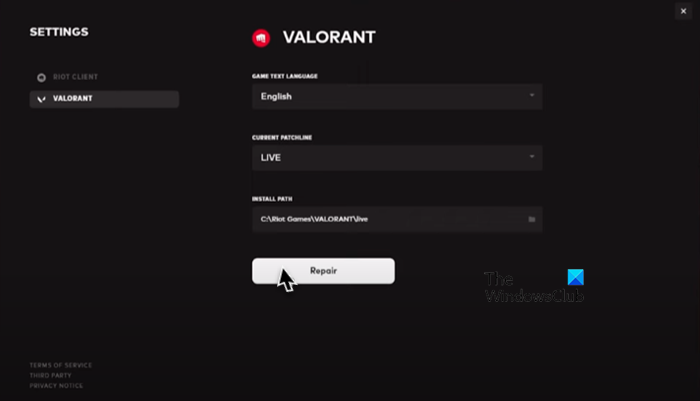
Möglicherweise sehen Sie den entsprechenden Fehlercode, wenn Ihre Systemdateien beschädigt wurden. Dies ist ziemlich üblich, da das Spiel immer Dateien herunterlädt, die manchmal beschädigt werden können. Um Ihre Valorant-Dateien zu scannen und wiederherzustellen, müssen wir den Riot Game Launcher verwenden. Befolgen Sie die vorgeschriebenen Schritte, um dasselbe zu tun.
- offen Client Riot-Spiele Anwendung.
- Klicken Sie auf Ihr Profilsymbol.
- Gehen Sie zu „Einstellungen“ und wählen Sie „Valorant“ aus.
- Klicken Sie abschließend auf „Wiederherstellen“.
Dies kann einige Zeit dauern, da alle Ihre Spieldateien gescannt und die beschädigten repariert werden. Nachdem der Vorgang abgeschlossen ist, starten Sie das Spiel neu und versuchen Sie, eine Verbindung zum Server herzustellen. Hoffe das hilft dir.
4] Überprüfen Sie den VGC-Dienst
Wenn Sie Valorant auf Ihrem System installieren, wird der VGC-Dienst dem Windows Service Manager hinzugefügt. Während der Installation wird dieser Dienst so konfiguriert, wie er sein sollte, aber aus irgendeinem Grund kann es sein, dass er nicht richtig konfiguriert ist. Deshalb müssen wir es testen und sehen, ob eine Konfiguration erforderlich ist.
Zunächst einmal laufen Dienstleistungen über die Suche im Startmenü. Auf der Suche nach VGK Dienst, klicken Sie mit der rechten Maustaste darauf und wählen Sie Eigenschaften. Der Starttyp des Dienstes sollte Automatisch sein, wenn er anders ist, stellen Sie ihn auf Automatisch ein und klicken Sie auf Start. Auf diese Weise wird Ihr Dienst aktiviert und das Spiel wird sich hoffentlich mit dem Server verbinden.
Falls der Dienst richtig konfiguriert ist, schadet ein Neustart nicht. Um dasselbe zu tun, klicken Sie einfach mit der rechten Maustaste auf den Dienst und wählen Sie Neu starten. Sobald dies erledigt ist, öffnen Sie Valorant und prüfen Sie, ob das Problem weiterhin besteht.
5] Riot Games-Ordner löschen

Wenn der Riot Games-Ordner auf Ihrem Computer beschädigt ist, sehen Sie während des Startvorgangs alle möglichen Fehlercodes. Aus diesem Grund müssen wir den Ordner von Ihrem Computer entfernen und der Riot Games Client-App erlauben, ihn neu zu installieren. Aber vorher müssen Sie versteckte Dateien und Ordner sichtbar machen. Öffnen Sie dazu Treiber und klicken Sie auf Ansicht > Anzeigen > Versteckte Dateien (Die Option befindet sich am oberen Rand des Fensters).
Navigieren Sie nun im Datei-Explorer zu folgender Adresse.
123994DBFB4B4234058618K92575D01677730B81Sichern Sie dann Riot Games, kopieren Sie einfach den Ordner und fügen Sie ihn an einer anderen Stelle ein, falls etwas schief geht. Klicken Sie nun mit der rechten Maustaste auf den Riot Games-Ordner und wählen Sie Löschen.
Starten Sie nach dem Löschen des Ordners die Riot Games-Client-Anwendung, sie erstellt einen neuen Ordner am selben Ort, und diesmal wird der Ordner nicht beschädigt. Schließlich können Sie das Spiel starten und mit dem Spielen beginnen.
6] Fehlerbehebung beim sauberen Booten
Es gibt verschiedene Anwendungen von Drittanbietern, die Ihr Spiel stören und Probleme verursachen können. Wir empfehlen, dass Sie einen sauberen Neustart durchführen. Denken Sie nur daran, den VGC-Dienst zusammen mit den Microsoft-Diensten zu aktivieren, wenn Sie dasselbe tun. Sie können dann manuell Prozesse aktivieren, um den potenziellen Übeltäter zu identifizieren. Entfernen Sie schließlich den Störenfried und Ihr Problem wird gelöst.
7] Installieren Sie das Spiel neu
Wenn nichts funktioniert, installieren Sie das Spiel als letzten Ausweg neu, da ein neu installiertes Spiel keine beschädigten Dateien enthält. Dies sollte Ihre letzte Option sein, da wir alle wissen, wie großartig Valorant ist.
Ich hoffe, diese Lösungen helfen Ihnen.
Lesen: VALORANT DirectX-Laufzeitfehler behoben
Wie behebe ich einen Fehler in Valorant Val?
Es gibt verschiedene Valorant Val-Fehler, die Benutzer ständig sehen. Wenn Sie also einen Fehlercode erhalten, verwenden Sie ihn, um Lösungen zu finden. Wir haben viele Beiträge zu verschiedenen Valorant-Fehlercodes wie Val 5 , Out of 9001 , Fehlercode 19 , Fehlercode 1 und 12 usw. Klicken Sie also auf die Suche Option, geben Sie den Fehlercode ein und finden Sie seine Lösungen.
Lesen: Beheben Sie die VALORANT VAN-Verbindungsfehlercodes 135, 68, 81
Was ist Banalität in Valorant?
Es gibt einige Dinge, die dazu führen können, dass Sie von Valorant ausgeschlossen werden. Laut Valorant, Verhalten, das störend, beleidigend oder diskriminierend ist kann dich für das Spiel sperren. Und es ist nicht so schwer, nicht auf der Plattform gebannt zu werden, alles, was Sie tun müssen, ist, sich an gutes Benehmen zu halten, und das war es auch schon.
Das ist alles!
Lesen Sie auch: Valorant-Download oder -Update friert bei 0,1 kbps oder 0 %, 95 %, 100 % ein.















